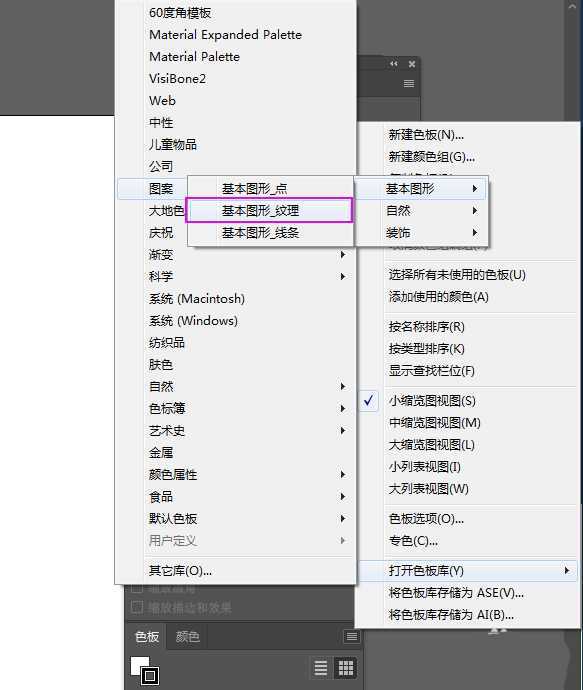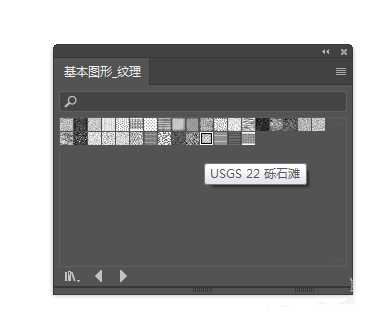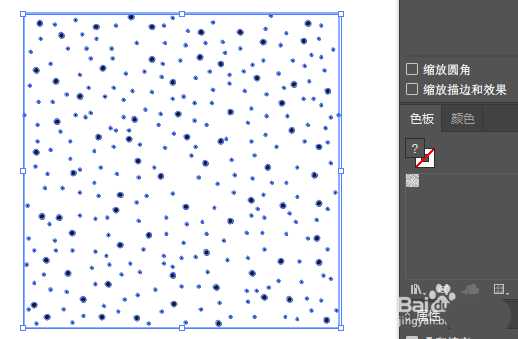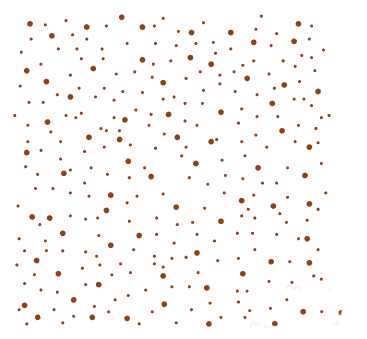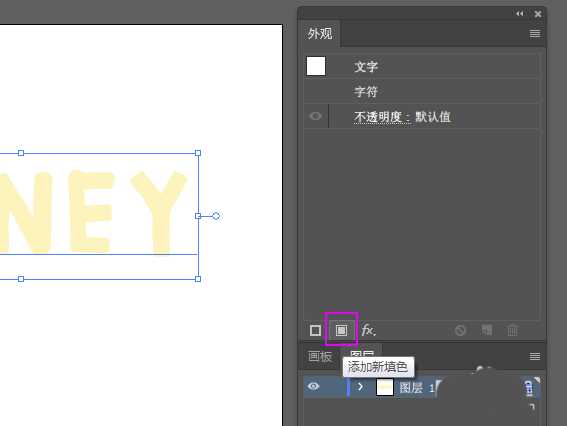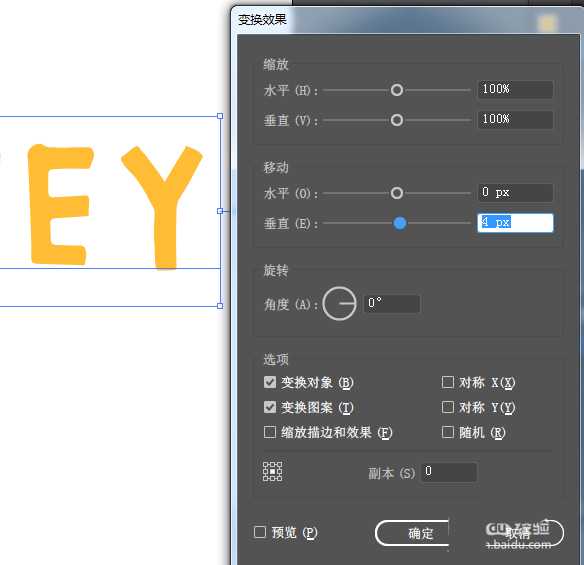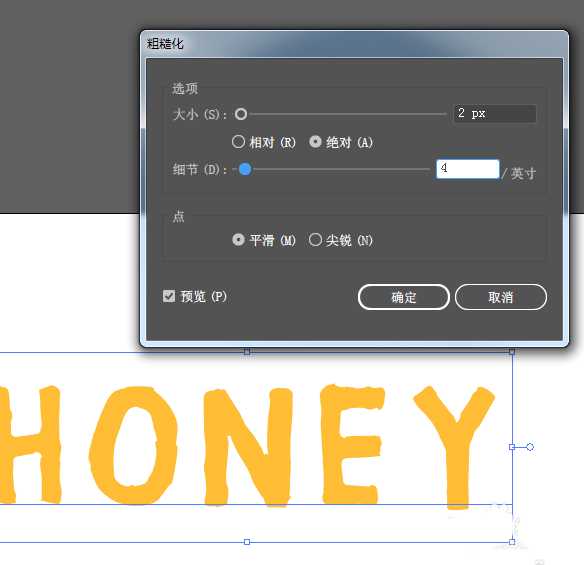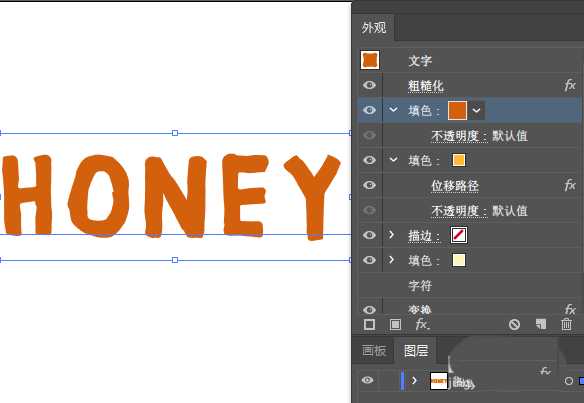ai中想要制作饼干文字效果,需要掌握自定义图案类型的方法;增加多个填充和描边样式的方法,下面我们就来看看详细的教程。
- 软件名称:
- Adobe Illustrator CC 2018 (AI) 中文安装版 64位
- 软件大小:
- 2GB
- 更新时间:
- 2017-10-20立即下载
1、【新建画布】,【色板】菜单中找到【图案】-【基本图形】-【基本图形-纹理】
2、选中“USG-22-砾石滩”
3、把选中的图案从色板拖进画布中
4、选中任意一个黑点,【选择】-【相同】-【填充颜色】,把黑色改成棕色-#8C4317,则所有的圆点颜色都发生了改变
5、选中所有的圆点,【对象】-【图案】-【建立】,色板中会增加一个修改过颜色的图案类型。
6、选择一款卡通点的字体,这里用的是Coral-Reef,打上英文,颜色改成#FDF3BC
7、【外观】面板添加新填色,色值#FFBC35
8、确保新填色样式选中的情况下,【效果】-【路径】-【位移路径】,值为-2
9、【效果】-【扭曲和变换】-【变换】-移动-垂直-4
10、【效果】-【扭曲和变换】-【粗糙化】
11、再增加一个填充色#D2600C
上一页12 3 下一页 阅读全文